Sie sind ein aufgeschlossener Mensch. Für Instant Messaging im Netz haben Sie sich für den beliebten Messenger qip entschieden. Möchten Sie Ihrem Profil Persönlichkeit verleihen? Setzen Sie sich einen originellen Avatar. Lassen Sie die Gesprächspartner nicht das Standard-QIP-Logo sehen, sondern das von Ihnen ausgewählte Bild oder die Animation. Dies wird nicht viel Zeit in Anspruch nehmen. Aber Sie werden das Ergebnis noch lange bewundern.
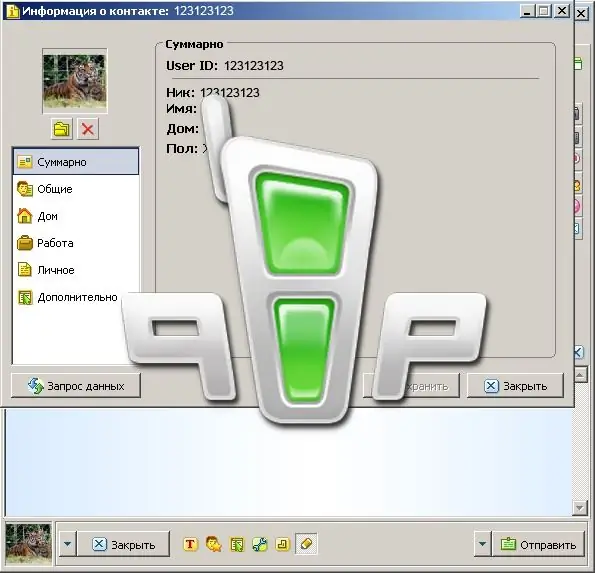
Notwendig
- Qip
- Avatar-Bild
Anweisungen
Schritt 1
Führen Sie qip aus und öffnen Sie ein Fenster mit Kontakten. Unten befindet sich eine lange Schaltfläche mit dem qip-Logo - "Hauptmenü". Klick es.
Schritt 2
Vor Ihnen erscheint ein Hilfsfenster. Wählen Sie aus der angebotenen Liste die Zeile "Meine Daten anzeigen / ändern". Sofern auf Ihrem Computer mehrere Profile installiert sind, bietet Ihnen das Programm an, eines davon auszuwählen.
Schritt 3
Auf dem Bildschirm erscheint ein weiteres Fenster - "Kontaktinformationen". Ein Avatar befindet sich in der oberen linken Ecke dieses Fensters. Standardmäßig wird dort das Standard-qip-Logo angezeigt. Um ein eigenes Bild einzustellen, klicken Sie auf die Schaltfläche mit dem Ordnerbild, die sich direkt unterhalb und links neben dem Avatar befindet.
Schritt 4
Auf dem Bildschirm erscheint ein weiteres Fenster - "Avatar hochladen". Suchen Sie auf Ihrem Computer eine Grafikdatei, die Ihr Avatar sein wird, und geben Sie sie an. Klicken Sie dann auf die Schaltfläche "Öffnen".
Schritt 5
Als Ergebnis sollte Ihr eigener Avatar anstelle des Standard-QIP-Symbols erscheinen. Klicken Sie auf die Schaltfläche "Speichern" und dann auf "Schließen". Das ist alles. Während der Korrespondenz zeigt Ihr Gesprächspartner nun ein Bild mit Ihrem ausgewählten Avatar an. Sie sehen es übrigens auch in der unteren linken Ecke unter den Nachrichten.






